Como criar marcadores aninhados no Gmail para uma melhor organização de e-mail
Miscelânea / / February 11, 2022
A organização de e-mail é uma tarefa dolorosa; um que você normalmente evitaria. Mas graças à introdução de Rótulos no Gmail, o gerenciamento de e-mail ganhou uma cara bem colorida. Rotular seus e-mails recebidos automaticamente é bom; usando Rótulos aninhados criar hierarquias simples em rótulos individuais é ótimo.
Os rótulos aninhados foram introduzidos no ano passado e percorreram um longo caminho para atender às demandas de categorizar e subcategorizar sua caixa de entrada. Aqui está uma cartilha sobre como os rótulos aninhados funcionam:
Os marcadores são como pastas para seus e-mails recebidos. Mas os marcadores são mais flexíveis porque um email pode ser marcado com mais de um marcador (você não pode colocar um email em mais de uma pasta). Rótulos aninhados são como subpastas. Os marcadores aninhados podem ser usados para marcar ainda mais os e-mails que se enquadram em um marcador comum. Os rótulos podem ser continuamente divididos à medida que cada rótulo se "aninha" com os que estão acima dele.
Rótulos aninhados recém-formado em laboratórios e se tornou um recurso completo. Agora, pode-se facilmente criá-los com um único clique. Clicar na seta apontando para baixo de um marcador na barra lateral do Gmail revela a Adicionar subrótulo opção no menu.
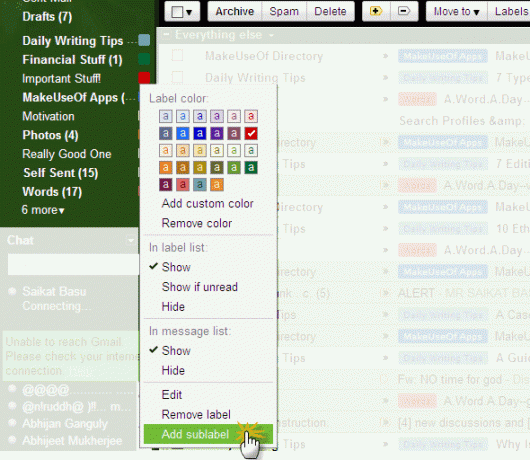
Você pode ver como é fácil criar um sub-rótulo e aninhá-lo sob outro rótulo. Nesse caso, criei um sub-rótulo marcado como 'Urgente' para todos os e-mails rotulados como 'Coisas importantes'.

Da mesma forma, você pode criar mais subrótulos e aninhá-los em qualquer um dos rótulos acima deles. Eu criei mais dois - 'Quente' e 'Frio' e os aninhei sob o rótulo pai de 'Coisas importantes'.

Sub-rótulos permitem que você crie um poderoso sistema de e-mail automatizado. Por exemplo, você pode usar filtros para filtrar seus e-mails à medida que eles chegam e usar combinações de rótulo-subrótulo para marcá-los.
Meu exemplo é um sistema GTD muito básico. Você pode aninhar marcadores semelhantes e reduzir a confusão na barra lateral do Gmail. Por exemplo, você pode ter um rótulo chamado 'Social' e, sob isso, você pode aninhar rótulos para Digg, Facebook, Flickr et al. Quando você precisa verificar as redes sociais notificações, basta expandir o rótulo social e fazê-lo.
Etiquetas aninhadas criam uma caixa de entrada colorida e melhor organizada. Conte-nos como você brinca com marcadores aninhados no Gmail.
Última atualização em 02 de fevereiro de 2022
O artigo acima pode conter links de afiliados que ajudam a dar suporte ao Guiding Tech. No entanto, isso não afeta nossa integridade editorial. O conteúdo permanece imparcial e autêntico.
VOCÊ SABIA
O botão Desfazer envio do Gmail permite que você recupere seus e-mails. No entanto, ele oferece apenas uma janela de dez segundos para fazer isso.

